谷歌最近发布了全新的像素6a作为一款中等预算智能手机型号,提供一流的硬件规格和漂亮的整体设计。由于 Pixel 6a 属于广受欢迎的“6”系列 Pixel 系列,因此它还配备了内部 Google Tensor SoC、令人惊叹的相机等。现在,如果您也是 Pixel 6a 用户之一,并且想要解锁 Bootloader 并 Root Google Pixel 6A,那么您可以按照此完整深度指南进行操作。
我们都知道,Google Pixel 系列智能手机配备了原生 Android 操作系统,其 Pixel UI 看起来干净、简约且不会让人分心。该皮肤仅针对 Pixel 设备进行了优化和设计。这就是性能或流畅度更上一层楼的原因。尽管谷歌每年都会针对预算和旗舰系列发布多款 Pixel 型号,但硬件兼容性仍然可以顺利处理多任务处理和日常使用。
但并不是所有人都喜欢 Pixel 设备上的原生 Android 界面或较少的功能。这里是定制、生根、引导加载程序解锁,第三方ROM的刷新也随之而来。 Android 设备上的 Root 访问始终需要在执行其他操作之前解锁引导加载程序。 Android 的开源平台允许开发人员、高级用户甚至初级用户非常轻松地执行此类自定义。
![]()
谷歌 Pixel 6a 设备概述:
Google Pixel 6a 采用 6.1 英寸 OLED 面板,刷新率为 60 Hz。它是 FHD+ 面板,分辨率为 1080 x 2400 像素,长宽比为 20:9。在幕后,我们得到了基于 5nm 制造工艺构建的 Google Tensor 处理器。它是一款八核处理器,具有两个主频为 2.8 GHz 的 Cortex-X1 内核、两个主频为 2.25 GHz 的 Cortex-A76 内核和四个主频为 1.80 GHz 的 Cortex-A55 内核。为了处理图形密集型任务,我们有 Mali-G78 MP20。这款智能手机预装了 Android 12 系统。
在光学方面,我们在后面安装了双摄像头,在前面安装了一个自拍摄像头。双摄像头设置由与 f/1.7 镜头配对的 12.2 MP 主传感器和与 f/2.2 镜头配对的 12 MP 超广角传感器组成。前面的自拍相机是一个 8 MP 主传感器,配有 f/2.0 镜头。前置和后置摄像头系统仅限于 1080p 视频录制。
该智能手机采用单存储版本,配备 6GB RAM 和 128GB 内部存储空间。我们也没有提供用于存储扩展的混合 microSD 插槽。在通信方面,我们获得Wi-Fi 802.11 a/b/g/n/ac/6e、蓝牙5.2、GPS、NFC和USB Type-C 3.1。对于传感器,我们有屏下光学指纹传感器、加速计、陀螺仪、接近度、指南针和气压计。为这一切提供动力的是 4410 mAh 电池,可以使用 18W 电源适配器快速充满电。该智能手机有三种颜色可供选择:粉笔色、木炭色和鼠尾草色。
什么是引导加载程序解锁?
准确地说,Android设备上的Bootloader是制造商默认集成的一组程序(进程)。只要用户在加载操作系统之前打开手机电源,它就会运行,并命令必要的硬件启动到系统或恢复模式,具体取决于用户在设备上发出的命令。一般来说,启动命令可以通过音量和电源按钮的组合来完成。
库存引导加载程序始终作为特定于供应商的程序运行,在有限的条件下运行,并且不允许未经授权的第三方程序或文件在设备上刷新,除非引导加载程序手动解锁。这里的第三方程序代表自定义固件、根文件、自定义模块等。因此,感兴趣的用户总是更喜欢在进入其他根级自定义之前解锁设备引导加载程序。
显然,刷新第三方或售后固件始终需要引导加载程序解锁状态,因为没有其他真正无风险的方法来实现这一点。尽管一些制造商正式允许引导加载程序解锁方法或工具来增加用户对其设备的兴趣,大多数品牌都要求用户不要这样做,因为这既涉及数据丢失,又涉及设备变砖或引导循环问题的风险。
锁定引导加载程序仅在验证安全启动状态后才在设备上加载供应商签名的授权映像文件,无论您刷新库存 ROM 多少次,该文件都仅与库存固件兼容。但是,每当您尝试在锁定的引导加载程序上刷新并加载第三方未签名的映像文件时,情况就会立即恢复。制造商必须设置此限制,因为锁定的引导加载程序会带来安全和隐私。
Bootloader解锁的优点?
现在,谈到引导加载程序解锁方法的好处或优点,它将让您的设备自由地通过刷新和调整系统文件来执行高级或根级自定义。您可以启用 root 访问权限,以前所未有的方式在引导加载程序解锁设备上获得高级权限。最重要的是,您将能够安装与您的特定设备型号兼容的自定义固件、GSI 版本等。
尽管官方库存固件更稳定并且在性能和定期更新方面被认为没有错误,但设置菜单中提供了相当基本的功能。除了启动器或没有 root 应用程序之外,您无法进行很多更改。这就是为什么定制爱好者和定制固件爱好者大多更喜欢深层次的改变,这只有在解锁引导加载程序后才可能实现。
好吧,我们也应该提到一些缺点。在引导加载程序解锁过程中,如果您不够小心或执行了错误的操作,您的手机可能会变砖或卡在引导循环屏幕上,直到您刷新库存 ROM 来修复它。此外,Bootloader 解锁方法会立即删除设备数据、用户设置等。而 Bootloader 解锁可能会使制造商的保修失效。
什么是 Root 以及为什么 Magisk Root 很重要?
生根或根访问权限是 Android 设备上的一项附加权限(如管理员访问权限),用于更改、编辑、删除和调整系统文件。除了自定义固件安装之外,您还可以在手机上获得超级用户访问权限,允许您安装自定义模块、删除系统应用程序或臃肿软件、任务等。如果没有 root 访问权限,这些操作在库存固件上是不可能实现的。
Magisk Root 是 Android 设备上一种更加无缝的生根方法,无需破坏或触及供应商特定的文件。使用户能够得到所有的根级好处,享受无缝的体验。谷歌为 Android 实施了 SafetyNet 安全系统,该系统提供了额外的一层保护,防止在 root 设备上使用货币或银行应用程序。但 Magisk root 设备可以轻松使用这些应用程序。
尽管其他一些知名的生根工具或应用程序可以在线使用,但它们在设备兼容性和限制方面存在多个问题。此外,Magisk 修补启动映像文件是有利的,因为它运行良好。并非所有设备型号都可以访问使用 TWRP 恢复方法刷新的 Magisk 文件。特别感谢托普约翰乌(XDA 认可的高级开发人员)用于 Magisk 生根。
如何解锁 Google Pixel 6A 上的 Bootloader
在这里,我们提供了有关如何逐步解锁 Pixel 6a 引导加载程序的完整指南。在转到下面的指南之前,请确保正确遵循所有要求并正确下载链接。现在,事不宜迟,让我们开始吧。
先决条件:
强烈建议您一一完成以下所有先决条件步骤,因为跳过任何方法或步骤最终都会导致错误,并且您的设备可能很容易变砖。
下载 ADB 和 Fastboot 二进制文件/工具
您应该下载并安装ADB 和快速启动工具计算机上的[平台工具]因为它确实有必要。是的!您还需要一台台式机/笔记本电脑和一条 USB 数据线,用于将 Pixel 6a 与计算机连接。
下载谷歌 USB 驱动程序
您要做的第二件事就是下载并安装谷歌 USB 驱动程序在您的计算机上,以便在刷新文件时 PC 和移动设备之间的连接桥梁足够坚固。这也很重要。
启用 USB 调试和 OEM 解锁
另一个重要的步骤是在 Android 手机上打开 USB 调试模式和 OEM 解锁模式。这些选项可以在“开发人员选项”菜单中找到,该菜单隐藏在设备“设置”菜单中。您必须按照以下简单步骤来执行此步骤。
- 首先,打开设备设置菜单 > 点击关于电话。
- 点击内部版本号 连续7次查看消息“你现在是一名开发人员了!”。
- 看到该消息后,您就已启用“开发人员选项”菜单。
- 现在,回到主部分设置菜单页 > 搜索开发者选项并打开它。
- 你必须打开原始设备制造商解锁切换和USB调试切换以一一启用它们。
下载 Pixel 6a 出厂镜像和 OTA 镜像(固件)
请务必根据您的偏好从下面给定的链接下载 Google Pixel 6a Factory Image 或 OTA Image。下载后,您必须将其保存在 PC 上并解压固件的 zip 文件。 [记住您解压固件文件夹的位置]
免责声明:
你应该知道你在做什么。制造商不建议解锁设备引导加载程序,并且这样做将使设备保修失效(如果适用)。对于遵循本指南期间/之后设备出现的任何问题或损坏,我们 GetDroidTips 不承担任何责任。请务必采取完整数据备份在解锁引导加载程序之前,您需要自行承担风险。您也可以寻求某人的帮助。
解锁 Pixel 6A 上的引导加载程序的步骤
- 我们假设您已启用 USB 调试和 OEM 解锁。如果没有,请立即执行此操作。
- 解压 zip 文件后,确保在您的 PC 上安装 ADB Fastboot 工具(平台工具)。
- 如果您尚未在 PC 上安装 Google USB 驱动程序,请务必立即安装。
- 完成后,只需通过 USB 电缆将您的 Google Pixel 6A 设备连接到计算机即可。
- 现在,转到 PC 上已安装的 ADB 和 Fastboot(平台工具)文件夹。
- 单击文件夹内的地址栏并输入指令然后打进入打开命令提示符窗户。 [如果出现 UAC 提示,请单击是的允许管理员访问]
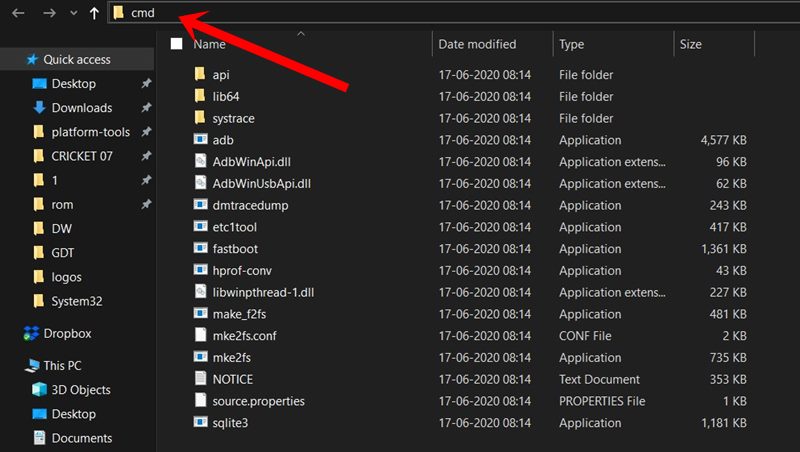
- 接下来,在命令提示符窗口中键入以下命令行,然后按进入检查您的 Pixel 6a 设备是否连接到 adb 模式:
adb devices
- 如果设备在 adb 模式下成功连接到 PC,那么它会给您一个随机设备 ID。因此,您可以继续下一步。
- 如果未显示设备 ID,请断开 USB 电缆,重新安装 USB 驱动程序,然后重试这些步骤。
- 一旦设备在 adb 模式下准备就绪,您可以运行以下命令行将设备重新启动到引导加载程序模式:
adb reboot bootloader
- 现在,执行以下命令行来解锁设备引导加载程序:
fastboot flashing unlock
- 可能需要一些时间才能完成 > 完成后,请确保在 PC 上打开提取的固件文件夹。
- 在这里您将找到引导加载程序映像、无线电映像、图像设备内部版本号.zip文件等
- 只需提取图像设备内部版本号.zip文件 > 在这里你会得到库存引导.img文件和vbmeta.img文件。
- 只需复制并转移库存boot.img文件到设备的内部存储(不保留任何文件夹)。
- 然后运行以下命令将 vbmeta 映像文件刷新到手机上:
fastboot flash vbmeta --disable-verity --disable-verification vbmeta.img
- 完成后,运行以下命令将设备引导到系统:
fastboot reboot
- 等待该过程完成,因为第一次可能需要一些时间。
- 设备启动进入系统后,您可以完成初始设置过程(如果您愿意)。否则,请跳过设置并跳至下面的 Magisk 生根方法。
如何root谷歌Pixel 6A
- 现在,重要的是复制库存引导.img文件通过 USB 线保存到桌面屏幕和手机的内部存储中。 [不要跳过它]
- 确保在 Pixel 6A 上下载并安装 Magisk Manager通过魔法金丝雀。
- 安装后,启动魔法经理应用程序>点击安装> 选择安装再次。
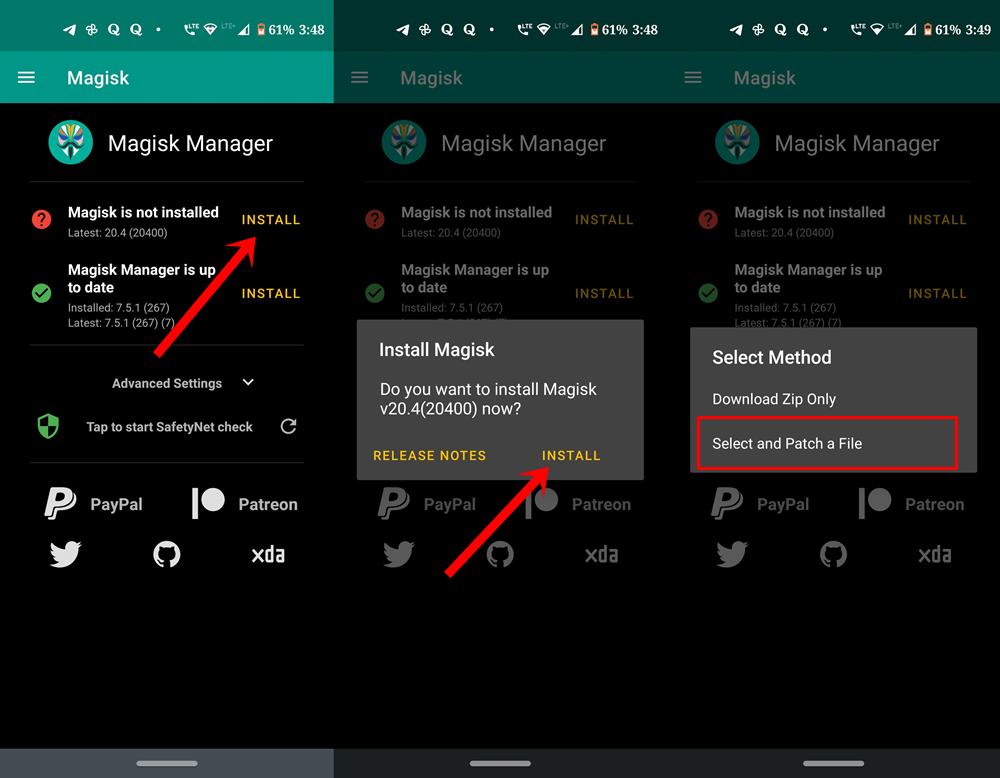
- 接下来,点击选择并修补文件> 转至手机的内部存储空间。
- 前往转移的库存启动映像文件并选择它。
- 现在,点击我们走吧右上角的按钮 > Magisk Manager 将自动开始在您的设备上修补它。
- 请务必等待该过程完成。
- 你会得到全部完成!设备屏幕上显示消息,表示修补启动映像文件成功。
- 接下来,转到'下载'手机内部存储部分的文件夹。在这里你会发现magisk_patched.img文件。
- 只需将 magisk_patched.img 文件传输到您的 PC(在 Platform Tools 文件夹内)。
- 再次检查您的设备上是否已启用 USB 调试选项。如果没有,请将其打开。
- 通过 USB 电缆断开设备与 PC 的连接并重新连接,以刷新连接。
- 现在,再次转到已安装的 ADB 和 Fastboot 文件夹(平台工具文件夹)。
- 类型指令在地址栏上并点击进入打开命令提示符。 [如果出现 UAC 提示,请单击是的以管理员身份运行]
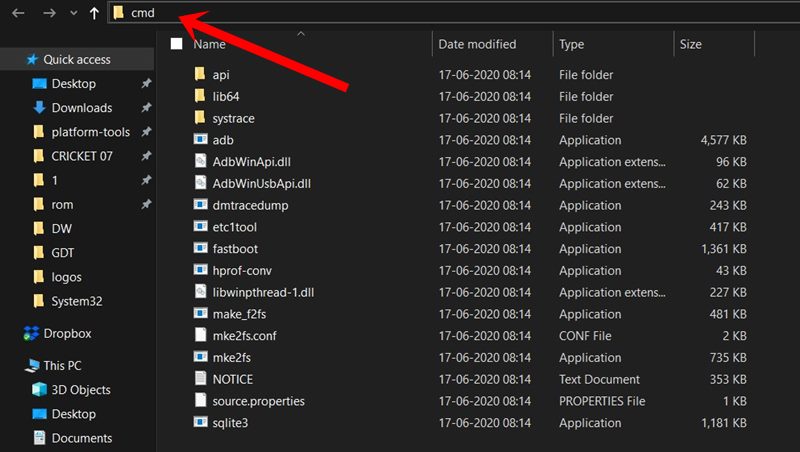
- 现在,在命令提示符窗口中运行以下命令行来检查 fastboot 中是否正确检测到设备:
fastboot devices
- 然后运行以下命令即可轻松将 Pixel 6A 设备启动到 Fastboot(Bootloader)模式:
fastboot reboot bootloader
- 完成后,执行下面的命令行,使用 Magisk 修补的 Boot.img 文件启动 Pixel 6A: [如果您不运行此命令,那么您可能会遇到“无法加载Android系统。您的数据可能已损坏。”错误]
fastboot boot magisk_patched.img
- 接下来,运行以下命令以在 Pixel 6A 设备上刷新已修补的启动映像文件:
fastboot flash boot magisk_patched.img
- 完成后,请确保手动将设备重新启动到系统。加载可能需要一些时间。
- 享受!您已成功在 Google Pixel 6A 上启用 root 访问权限。
就是这样,伙计们。我们认为本指南对您有帮助。对于其他疑问,您可以在下面评论。

